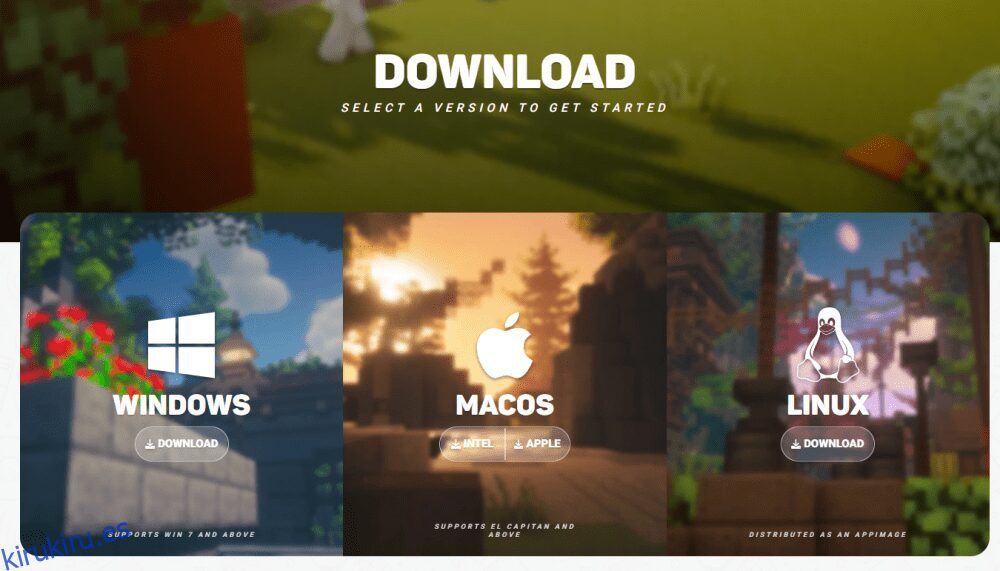Te mostramos cómo descargar y usar el cliente lunar para mejorar tu experiencia de juego de Minecraft.
Minecraft es un mundo de creatividad de aspecto extraño amado por millones de usuarios. Este juego te restringe a nada excepto tu imaginación. Puedes jugar esto en cuatro modos para un jugador: Supervivencia, Creativo, Aventura, Espectador y Hardcore.
Sin embargo, este juego es conocido por su modo multijugador (PVP), que se juega en servidores de Minecraft, como Hypixel Network.
Pero la jugabilidad vainilla puede no ser del gusto de todos.
Es un poco soso, sufre de bajas tasas de cuadros y es estéticamente poco atractivo.
Si bien puede instalar modpacks de manera convencional, un cliente de terceros como Lunar elimina estas molestias y presenta una interfaz sencilla para administrar múltiples modificaciones.
Tabla de contenido
¿Qué es Cliente Lunar?
Lunar Client incluye modpacks para todas las versiones modernas de Minecraft. Te da acceso a varias personalizaciones con unos pocos clics para potenciar tu juego.
Y la mejor parte es que es de uso gratuito. Aún así, puede encontrar muchos obsequios premium en la tienda Lunar para divertirse más y apoyar a sus creadores.
Entonces, ¿cómo ayuda jugar Minecraft con un cliente de terceros como Lunar en el iniciador nativo?
Bueno, la primera mejora que informan muchos usuarios es un salto instantáneo en la velocidad de fotogramas. Y lo más importante, obtienes más de 60 modificaciones en una sola instalación, con muchas características que se agregan continuamente.
Entonces, sin más preámbulos, veamos cómo descargar Lunar Client para adentrarnos en el mundo pixelado y aventurero de Minecraft.
Descargar Cliente Lunar
Visite el Cliente Lunar página de descargay haga clic en descargar para el sistema operativo preferido: Windows, Mac o Linux.
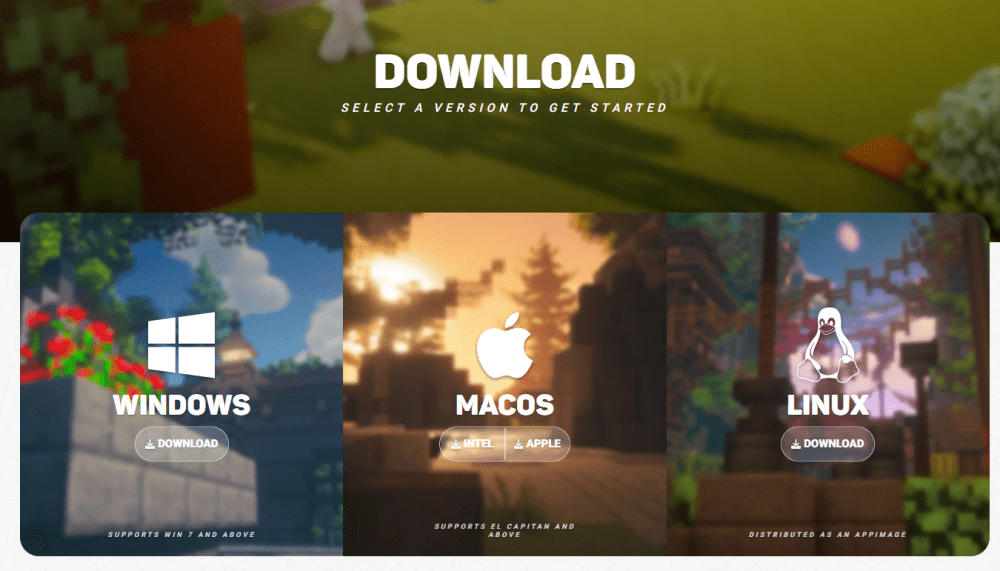
Posteriormente, abra el archivo descargado, ejecute el instalador, revise los términos y finalice el proceso.
Para Linux, el cliente se distribuye como un archivo AppImage que no requiere instalación. Sin embargo, recuerde cambiar los permisos del archivo para permitir su ejecución como programa. Esto normalmente reside en Propiedades, la última opción en la ventana emergente del botón derecho. A continuación, diríjase a Permisos y marque el último elemento Ejecutar: Permitir la ejecución del archivo como programa.
Aún así, hay videos tutoriales en la página de descarga de Lunar para cada sistema operativo.
Después de la instalación, abra la aplicación:
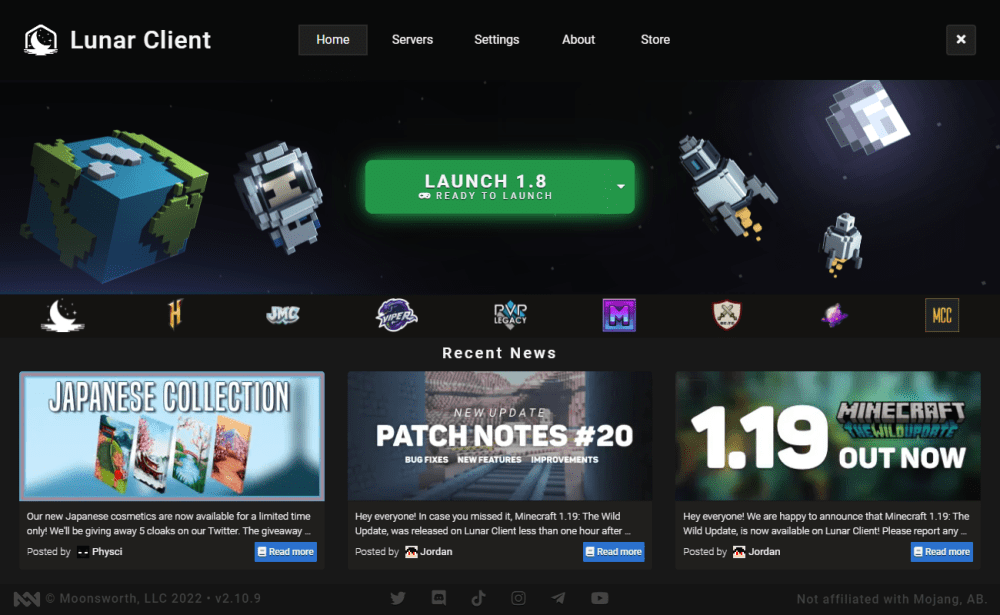
Características
Lo primero que haces es seleccionar la versión de Minecraft acoplada. Puede ver la lista de todas las versiones compatibles tocando la flecha pequeña 🔽 junto al botón Iniciar.
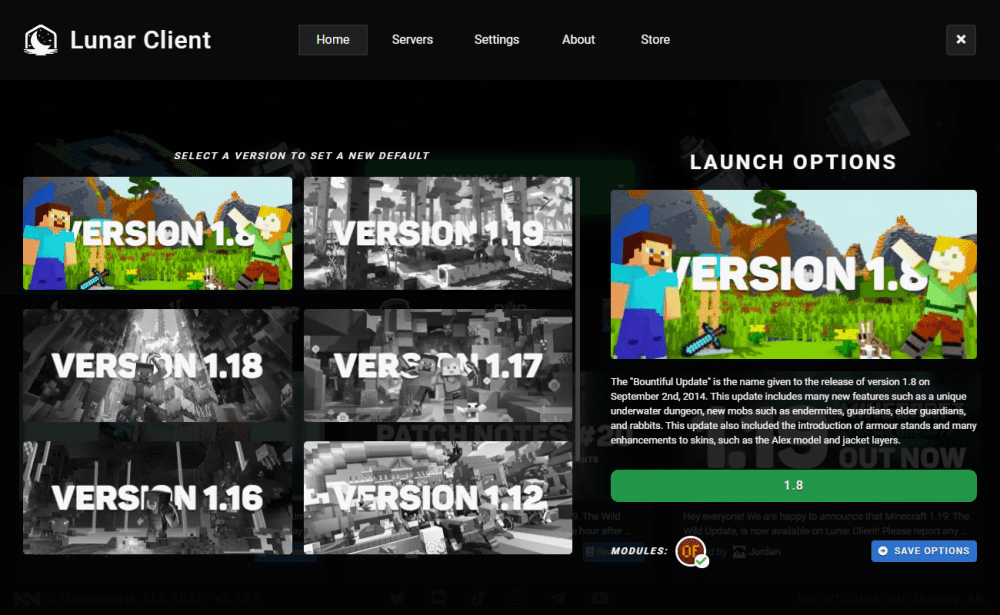
Después de seleccionar la opción preferida, haga clic en GUARDAR OPCIONES en la parte inferior derecha.
El siguiente paso es seleccionar la RAM y la resolución del juego. Se encuentra en Configuración en el menú superior.
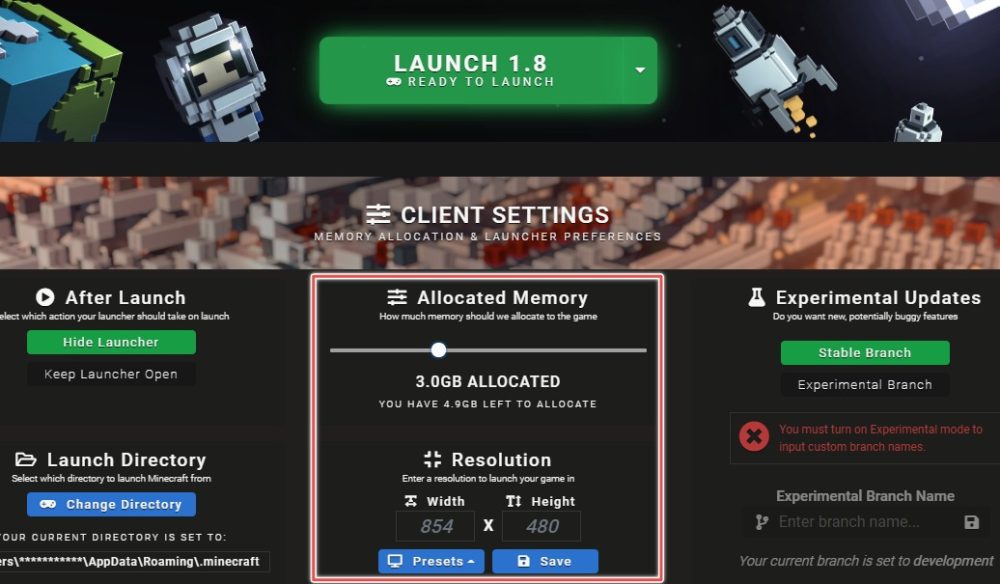
Generalmente, no hay un valor de RAM fijo o recomendado. Por lo tanto, puede intentar experimentar con los requisitos específicos de su sistema.
Luego, establezca la resolución de la ventana de Minecraft. Uno puede usar los ajustes preestablecidos para el monitor conectado o ingresar algo personalizado definiendo el ancho y la altura.
Finalmente, cuando haga clic en Iniciar, se descargarán los activos, lo que puede llevar algún tiempo según la velocidad de la red.
Puede comenzar a jugar iniciando sesión con la cuenta de Windows o Mojang haciendo clic en el avatar (indicado por 1).
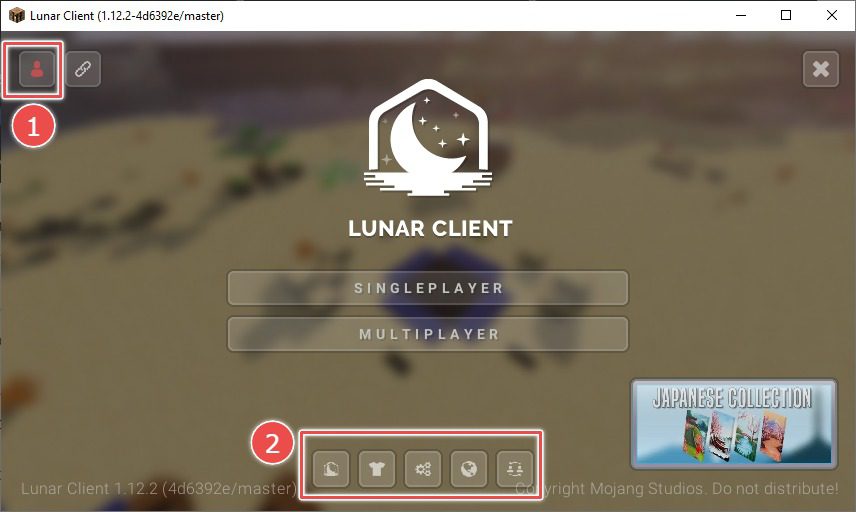
Las modificaciones están disponibles en la parte inferior (indicado por 2). La pantalla de modificación le permite crear perfiles con modificaciones específicas, seleccionar atajos de teclado y darle mucho más poder sobre el juego de Minecraft.
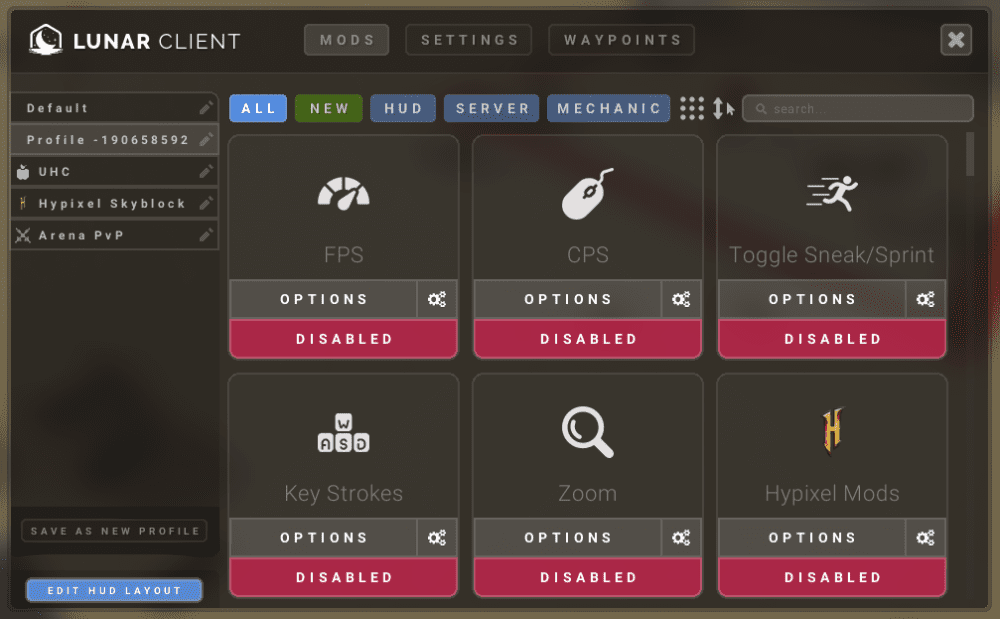
Consejo profesional: intente abrir Lunar Client con privilegios de administrador si se atasca durante la descarga de recursos.
Junto a Inicio en el menú principal, Servidores enumera algunos para disfrutar del modo multijugador de Minecraft, incluido el Hypixel más poblado y el propio servidor de Lunar.
Finalmente, este es el cliente favorito de la gente, que es un favorito para hacer que las actualizaciones recientes de Minecraft funcionen.
Conclusión
Entre muchos clientes de Minecraft, Lunar tiene una reputación por sí mismo. Hace que la integración de mods sea sencilla, tiene una interfaz decente y tiene una comunidad vibrante para ayudarlo si tiene algún problema.
Aún así, si buscas una alternativa, una buena es Badlion.
¿Interesado en alojar un servidor para jugar con tus amigos? Pruebe estas plataformas de alojamiento de servidores de Minecraft.